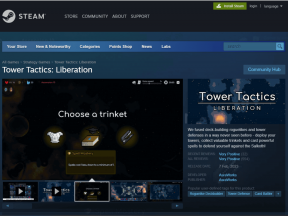Fix ffmpeg.exe ha smesso di funzionare errore
Varie / / November 28, 2021
Se stai utilizzando Firefox o Google Chrome, potresti avere il messaggio di errore "ffmpeg.exe has ha smesso di funzionare». Il problema si verifica quando l'utente tenta di accedere alle pagine Web con molti media contenuto. Ora FFmpeg è un progetto software gratuito che produce librerie e programmi per la gestione di dati multimediali. Pochi utenti si lamentano anche dell'elevato utilizzo della CPU e della memoria da parte di ffmpeg.exe, ma una volta interrotto il processo, il problema viene risolto.
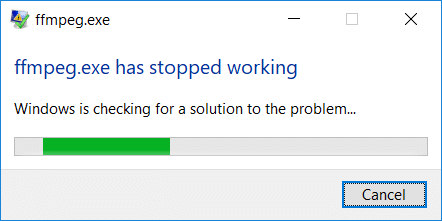
Ora l'esecuzione di un avvio pulito o un semplice riavvio non sembra risolvere il problema per gli utenti e ogni volta che si apre il sito Web con molti supporti, verrà visualizzato di nuovo lo stesso messaggio di errore. Quindi, senza perdere tempo, vediamo come risolvere effettivamente ffmpeg.exe ha smesso di funzionare con l'aiuto della guida alla risoluzione dei problemi elencata di seguito.
Contenuti
- Fix ffmpeg.exe ha smesso di funzionare errore
- Metodo 1: rimuovere ffmpeg.exe dal PC
- Metodo 2: eseguire lo strumento SFC e DISM
- Metodo 3: reimposta Firefox
- Metodo 4: reinstallare Firefox
Fix ffmpeg.exe ha smesso di funzionare errore
Assicurati che creare un punto di ripristino, nel caso qualcosa vada storto.
Metodo 1: rimuovere ffmpeg.exe dal PC
1. Tipo ffmpeg in Ricerca di Windows, quindi fai clic con il pulsante destro del mouse su di esso e seleziona aprire la destinazione del file.
2. Troverai il file ffmpg.exe, ma il problema è che non sarai in grado di eliminarlo, quindi sposta il file trascinandolo da qualche altra parte.
3. Riavvia il PC per salvare le modifiche.
Metodo 2: eseguire lo strumento SFC e DISM
1. Aprire Prompt dei comandi. L'utente può eseguire questo passaggio cercando 'cmd' e quindi premere Invio.

2. Ora digita quanto segue nel cmd e premi invio:
Sfc /scannow. sfc /scannow /offbootdir=c:\ /offwindir=c:\windows (se sopra fallisce, prova questo)

3. Attendi il completamento del processo di cui sopra e, una volta terminato, riavvia il PC.
4. Apri nuovamente cmd e digita il seguente comando e premi invio dopo ognuno di essi:
Dism /Online /Cleanup-Image /CheckHealth. Dism /Online /Cleanup-Image /ScanHealth. Dism/Online/Cleanup-Image/RestoreHealth

5. Lascia eseguire il comando DISM e attendi che finisca.
6. Se il comando precedente non funziona, prova quanto segue:
Dism /Image: C:\offline /Cleanup-Image /RestoreHealth /Source: c:\test\mount\windows. Dism /Online /Cleanup-Image /RestoreHealth /Source: c:\test\mount\windows /LimitAccess
Nota: Sostituisci C:\RepairSource\Windows con l'origine di riparazione (installazione di Windows o disco di ripristino).
7. Riavvia il PC per salvare le modifiche e vedere se sei in grado di farlo Fix ffmpeg.exe ha smesso di funzionare errore.
Metodo 3: reimposta Firefox
1. Apri Mozilla Firefox quindi fai clic su tre righe nell'angolo in alto a destra.

2. Quindi fare clic su Aiuto e scegli Informazioni sulla risoluzione dei problemi.

3. Primo tentativo Modalità sicura e per questo clicca su Riavvia con i componenti aggiuntivi disabilitati.

4. Verifica se il problema è stato risolto, in caso contrario fai clic su Aggiorna Firefox sotto "Metti a punto Firefox“.
5. Riavvia il PC per salvare le modifiche.
Metodo 4: reinstallare Firefox
1. Premi il tasto Windows + R quindi digita appwiz.cpl e premi Invio.

2. Trova Mozilla Firefox nell'elenco e fai clic su Disinstalla.

3. Conferma la disinstallazione di Firefox e riavvia il PC al termine del processo.
4. Apri un altro browser, quindi copia e incolla questo link
5. Clic Scarica ora per scaricare l'ultima versione di Firefox.
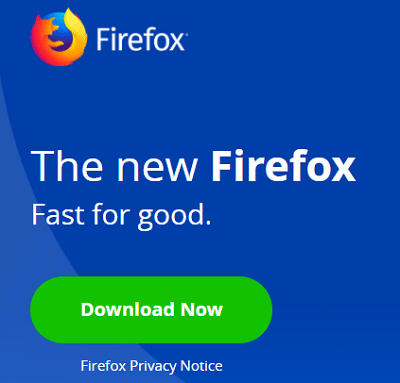
6. Fare doppio clic su FirefoxInstaller.exe per eseguire l'installazione.
7. Segui le istruzioni sullo schermo per completare la configurazione.
8. Riavvia il tuo PC.
Consigliato:
- Correggi l'icona WiFi mancante dalla barra delle applicazioni in Windows 10
- Correggi l'errore irreversibile Nessun file di lingua trovato
- Come disabilitare i Live Tile nel menu Start di Windows 10
- Modifica i livelli critici della batteria su Windows 10
Questo è tutto con successo Fix ffmpeg.exe ha smesso di funzionare errore ma se hai ancora domande su questo post, sentiti libero di chiederle nella sezione dei commenti.